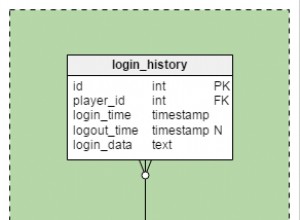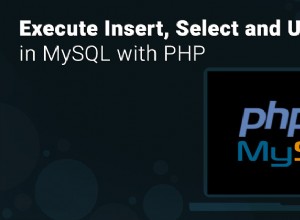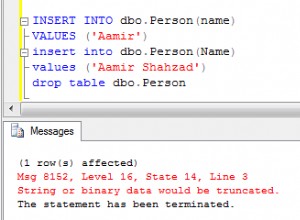Не е нужно да използвате всяка функция и инструмент и да натискате ръбовете на плика на Access. Всъщност можете да използвате много малко от всичко, което Access може да предложи и все пак да създадете доста значимо решение за вашите нужди за съхранение и достъп до данни - всичко това, защото Access наистина може да "направи всичко" - което ви позволява бързо да настроите база данни, изградете записи в тази база данни и след това използвайте тези данни по няколко полезни начина. По-късно, кой знае? Може да станете гуру на Access.
Какво е Достъпът е добър за? Това е добър въпрос. Е, списъкът с това, което можете да правите с него, е много по-дълъг от списъка с това, което не можете направете го – разбира се, особено ако оставите неща като „измий колата си“ и „приберете чиниите“ от списъка „не мога да направя“. Когато става въпрос за организация, съхранение и извличане на данни, Access е начело на класа.Изграждане на големи бази данни с Alexa
Добре, какво имам предвид под голям база данни? Всяка база данни с много записи — и то много, Имам предвид стотици. Поне. И със сигурност, ако имате хиляди на записи, имате нужда от инструмент като Access, за да ги управлявате. Въпреки че можете да използвате Microsoft Excel за съхраняване на списъци със записи, той ограничава колко можете да съхранявате (не повече от броя на редовете в един работен лист). Освен това не можете да използвате Excel, за да настроите нещо извън обикновен списък, който може да бъде сортиран и филтриран. Така че всичко с много записи и сложни данни се прави най-добре в Access.
Някои причини, поради които Access се справя добре с големи бази данни, са:
- Обикновено голямата база данни има големи нужди от въвеждане на данни. Access предлага не само формуляри, но и функции, които могат да създадат бърз формуляр, чрез който някой може да въведе всички тези записи. Това може да направи въвеждането на данни по-лесно и по-бързо и може да намали значително границата на грешка.
- Когато имате много и много записи, имате и много възможности да се промъкнат грешки. Това включва дублиращи се записи, записи с правописни грешки и записи с липсваща информация - и това е само за начинаещи. Така че имате нужда от приложение като Access, за да откриете тези грешки и да ги коригирате.
- Големите бази данни означават големи нужди от точни, проницателни отчети. Access разполага с мощни инструменти за отчитане, които можете да използвате за създаване на печатни и екранни отчети – и те могат да включват толкова малко или толкова части от вашите данни, колкото са ви необходими, извлечени от повече от една таблица, ако е необходимо. Можете да приспособите отчетите си към аудиторията си, от това, което е показано на страниците на отчетите, до използваните цветове и шрифтове.
- Големите бази данни са трудни за преминаване, когато искате да намерите нещо. Access предоставя няколко инструмента за сортиране, търсене и създаване на ваши собствени специализирани инструменти (известни като заявки ) за намиране на неуловимия единичен запис или група записи, от които се нуждаете.
- Достъпът спестява време, като улеснява импортирането и рециклирането на данни. Може да сте използвали определени инструменти за импортиране на данни от други източници - като работни листове на Excel (ако сте стартирали в Excel и сте използвали максимално неговата полезност като устройство за съхранение на данни) и таблици на Word. Access ви спестява повторното въвеждане на всичките си данни и ви позволява да поддържате последователни множество източници на данни.
Създаване на бази данни с множество таблици
Независимо дали вашата база данни съдържа 100 записа или 100 000 записа (или повече), ако трябва да поддържате отделни таблици и да ги свързвате за максимално използване на информацията, имате нужда от релационни база данни - и това е Access. Как да разберете дали вашите данни трябва да бъдат в отделни таблици? Помислете за вашите данни - много ли са разделени? Изгасва ли по тангенти? Помислете за следния пример и приложете концепциите към вашите данни и вижте дали имате нужда от няколко таблици за вашата база данни.База данни Голямата организация
Представете си, че работите за много голяма компания и компанията разполага с данни, отнасящи се до техните клиенти и техните поръчки, продуктите, които компанията продава, нейните доставчици и нейните служители. За сложна база данни като тази, имате нужда от няколко таблици, както следва:- Една таблица съдържа данните за клиентите — имена, адреси, телефонни номера и имейл адреси.
- Втора таблица съдържа поръчките на клиентите, включително името на клиента, който е направил поръчката, продавача, обработвал продажбата, информацията за доставка и датата на поръчката.
- Трета таблица съдържа информация за продуктите, които компанията продава, включително номера на продукти, имена на доставчици, цени и брой артикули на склад.
- Четвърта таблица съдържа данни за доставчици — за компаниите, от които основната организация получава инвентара си от продукти, които да препродава на клиенти. Таблицата съдържа имената на компаниите, тяхното лице за контакт и информация за адреса, имейла и телефонния номер, за да се свържете с тях.
- Пета таблица съдържа данни за служителите – от датата на наемане до информацията за контакт до длъжността им – и също така съдържа бележки за тях, нещо като обобщение на техните автобиографии за справка.
Тъй като не е нужно да попълвате всяко поле за всеки запис — в която и да е таблица в базата данни — ако нямате телефонен номер или не знаете имейл адрес, например, е добре да оставите тези полета празни докато не получите тази информация.
Не можете да планирате? План за провал
Ако мислите внимателно за вашата база данни, как използвате данните си и какво трябва да знаете за вашите служители, клиенти, доброволци, дарители, продукти или проекти – каквото и да съхранявате информация – можете да планирате:- Колко таблици ще ви трябват
- Кои данни ще влязат в коя таблица
- Как ще използвате таблиците заедно, за да получите отчетите, от които се нуждаете
Като част от цялостното планиране, скицирайте планираната си база данни на хартия, начертавайки един вид блок-схема с полета за всяка таблица и списъци с полета, които ще имате във всяка една. Начертайте стрелки, за да покажете как могат да бъдат свързани – това е нещо като рисуване на просто родословно дърво – и сте на път към добре планирана, полезна база данни.
Ето една удобна процедура, която да следвате, ако сте нов в процеса на планиране на база данни:1. На хартия или в текстообработващ документ, което от двете е по-голямо удобно, въведете следното:
- Примерно име за вашата база данни
- Списък с информацията, която планирате да получавате от тази база данни ежедневно или редовно
2. Сега, въз основа на тази информация, създайте нов списък с действителните подробности, които бихте могли да съхранявате:
Избройте всяка информация, за която евентуално можете да се сетите за вашите клиенти, продукти, идеи, случаи, книги, произведения на изкуството, студенти – независимо до какво се отнася вашата база данни. Не се страхувайте да прекалите – винаги можете да пропуснете някои от елементите в списъка, ако не се окажат неща, които наистина трябва да знаете (или евентуално можете да разберете) за всеки елемент във вашата база данни.
3. Вземете списъка с полета — това са всички тези части от информацията — и започнете да ги разделяте на логически групи.
Как? Помислете за полетата и как работят заедно:
- Например, ако базата данни следи библиотека от книги, може би заглавието, датата на публикуване, издател, ISBN (I международен S стандартен B добре N umber, който е уникален за всяка книга), цена и брой страници могат да се съхраняват в една група, докато информация за автора, рецензии и списъци с други заглавия от същия автор или книги по същата тема могат да се съхраняват в друга група. Тези групи се превръщат в отделни таблици, създавайки вашата релационна база данни от книги.
- Разберете какво е уникалното във всеки запис. Както беше посочено в предишната точка, имате нужда от поле, което е уникално за всеки запис. Въпреки че Access може да създаде уникална стойност за вас, ако не съществуват уникални данни за всеки запис във вашата база данни, често е най-добре да имате такова поле вече или да създадете такова поле сами. Номера на клиенти, студентски номера, социалноосигурителни номера, ISBN номера на книги, каталожни номера, серийни номера — всичко, което не е същото за всеки два записа, ще свърши работа.
С голям списък с полета и някои предварителни групи от тези полета в готовност и с представа кое поле е уникално за всеки запис, можете да започнете да измисляте как да използвайте данните.
4. Направете списък с начините, по които може да използвате данните, включително:
- Отчети, които искате да създадете, включително списък с полета, които трябва да бъдат включени за всеки отчет
- Други начини, по които можете да използвате данните — етикети за пощенски пратки, етикети на продукти, каталожни данни, ценови листи, списъци с контакти и т.н.
5. Избройте всички места, на които данните ви се намират в момента. Това може да е на листчета в джоба ви, на карти в кутия, в друга програма (като Excel) или може би чрез компания, която продава данни за маркетингови цели.
С това планиране сте готови да започнете да изграждате своята база данни.Достъп до бази данни с потребителски формуляри
Когато планирате своята база данни, помислете как ще бъдат въведени данните:- Ако ще правите сами въвеждането на данни, може би ви е удобно да работите в среда, подобна на електронни таблици (известна в Access като Изглед на лист с данни ), където масата е голяма решетка. Попълвате го ред по ред и всеки ред е запис.
Фигурата показва таблица с доброволци в процес в изглед на лист с данни. Вие решавате:Лесен ли е за използване или можете да си представите, че забравяте да се придвижите надолу по ред и въвеждате грешни неща в грешните колони, докато въвеждате всеки запис? Както можете да видите, има повече полета, отколкото се показват в прозореца, така че ще правите много превъртане наляво и надясно, за да използвате този изглед.
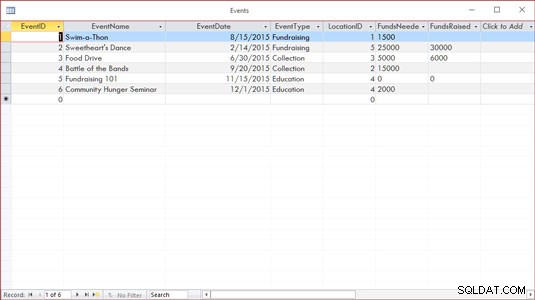 Изгледът на лист с данни може да бъде лесна среда за въвеждане на данни. Или не.
Изгледът на лист с данни може да бъде лесна среда за въвеждане на данни. Или не.- Може да искате да използвате формуляр (показан на следващата фигура) вместо това. Формулярът е специализиран интерфейс за въвеждане, редактиране и преглед на вашата база данни един запис в даден момент, ако:
- Някой друг ще обработва въвеждането на данни
- Въвеждането на ред след ред данни в голяма мрежа изглежда смущаващо
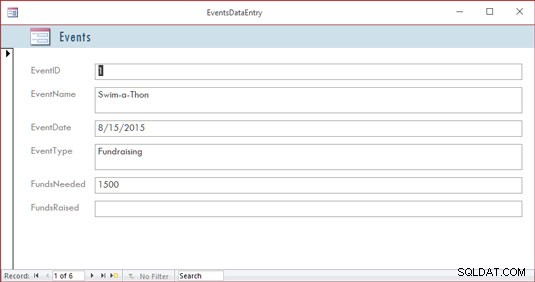 Ето прост формуляр за въвеждане на нови записи или преглед на съществуващи.
Ето прост формуляр за въвеждане на нови записи или преглед на съществуващи.
Смущаващият ефект (и присъщото повишено поле за грешка) е особено вероятен, когато имате много полета в база данни и потребителят, ако работи в изглед на лист с данни, трябва да се движи хоризонтално през полетата. Формуляр като показания поставя полетата в по-приятен формат, което улеснява въвеждането на данни в полетата и виждането на всички полета едновременно (или само тези, в които искате да се въвеждат данни).
Ако вашата база данни е достатъчно голяма, за да се нуждаете от помощ при въвеждането на данни, или ако тя ще нараства с течение на времето, което прави вероятно текущ процес на въвеждане на данни, Access е инструментът за вас. Фактът, че предлага прости форми за въвеждане/редактиране на данни, е достатъчна причина да го превърнете в предпочитано приложение за база данни.
Бази данни, които изискват специално отчитане
Още една причина да използвате Access е възможността, която ви дава да създавате персонализирани отчети бързо и лесно. Някои програми за бази данни, особено тези, предназначени за бази данни с една таблица (известни като плоски файл бази данни), имат вградени някои готови отчети и това е всичко, което можете да направите – просто изберете отчет от списъка и стартирайте същия отчет, който изпълнява всеки друг потребител на този софтуер.
Ако сте потребител на Excel, вашите възможности за отчитане далеч не са лесни или прости и не са предназначени за използване с големи бази данни – те са предназначени за електронни таблици и малки списъци с една таблица. Освен това трябва да копаете много по-дълбоко в инструментите на Excel, за да стигнете до тези отчети. Access, от друга страна, е приложение за база данни, така че отчитането е основна, предварителна функция.
Пример? В Excel, за да получите отчет, който групира вашите данни по едно или повече от полетата във вашия списък, първо трябва да сортирате редовете в работния лист, като използвате полето(ята), за да сортирате данните и след това можете да създадете какво е известен като отчет за междинна сума . За да го създадете, използвате диалогов прозорец, който ви пита за изчисленията, които искате да извършите, къде да поставите резултатите и дали базирате сортиране и/или междинна сума на повече от едно поле. Полученият отчет не е предназначен за отпечатване и вие трябва да бъркате в пагинацията на електронната си таблица (чрез специализиран изглед на електронната таблица), за да контролирате как се отпечатва отчетът.
В достъп? Просто стартирайте съветника за отчети и можете да сортирате данните си, да изберете как да ги групирате, да решите кои части от данни да включите в отчета и да изберете визуално оформление и цветова схема, всичко това в един прост, опростен процес. Без да правите нищо, отчетът е готов за отпечатване. Достъпът е създаден за отчитане — в крайна сметка това е приложение за база данни — и отчетите са едни от най-много (ако не и на най-важните начини, по които ще използвате и споделяте данните си.
Тъй като отчетите са толкова важна част от Access, можете не само да ги създавате с минимална суматоха, но и да ги персонализирате, за да създавате мощна документация за най-важните ви данни:
- Създайте бърз и прост отчет, който просто изхвърля всичко, което има във вашата таблица, в подреден и лесен за четене формат.
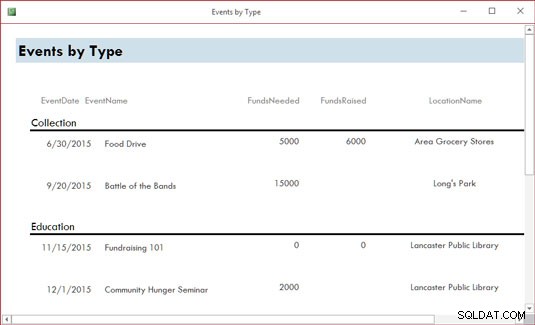 Ах, простотия. Бърз отчет е само с едно щракване.
Ах, простотия. Бърз отчет е само с едно щракване.- Създайте персонализиран отчет, който проектирате стъпка по стъпка с помощта на съветника за отчети. В отчета, показан на фигурата, доброволците са сортирани по фамилните им имена. Тези опции бяха лесни за работа само с няколко щраквания.
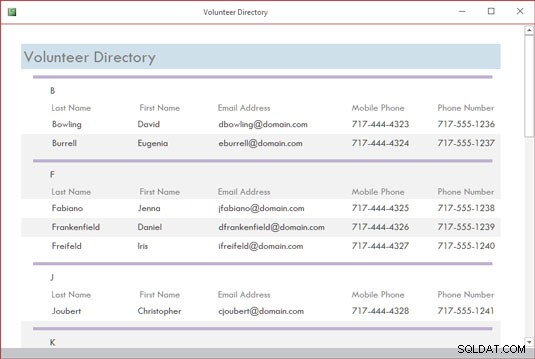 Съветникът за отчети създава по-сложни (но прости) отчети, като този.
Съветникът за отчети създава по-сложни (но прости) отчети, като този.- Можете наистина да запретнете ръкави и да създадете нов отчет или да играете със съществуващ, като добавите всякакви звънци и свирки. Следващата фигура показва това, което се случва в изглед за проектиране. Имайте предвид, че заглавието на отчета (Списък на доброволци по статус) е избрано:около него има поле и малки дръжки по ъглите и страните на полето, което означава, че можете да преформатирате заглавието, да промените шрифта, размера или цвета на текст или дори редактирайте думите, ако е необходимо ново заглавие.
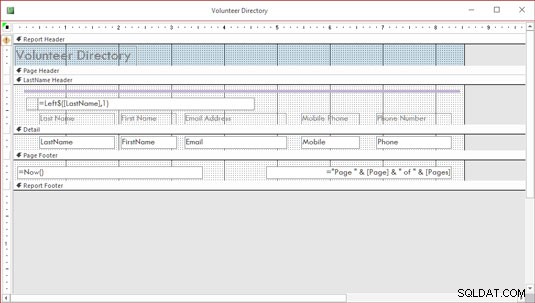 Изгледът на дизайн може да изглежда малко смущаващ, но за да персонализирате нещата наистина, ще ви трябва — и може дори се наслаждавайте!
Изгледът на дизайн може да изглежда малко смущаващ, но за да персонализирате нещата наистина, ще ви трябва — и може дори се наслаждавайте!
Така че можете да създадете всякакъв вид персонализиран отчет в Access, като използвате някоя или всички таблици на базата данни и което и да е от полетата от тези таблици, и можете да групирате полета и да ги поставите в произволен ред:
- Със съветника за отчети можете да избирате от няколко предварително зададени оформления за вашия отчет и можете да персонализирате всички ред по ред, колона по колона.
- Можете лесно да добавяте и премахвате полета след създаване на отчета, ако промените мнението си за това какво е включено в отчета. Ако искате да поставите своя личен печат върху всеки аспект от отчета си, можете да използвате изглед за проектиране, за да направите следното:
- Добавете заглавия, полета с инструкции или описателни текстови полета и графики.
- Настройте персонализирани горни и долни колонтитули, за да включвате всяка информация, която искате да се показва на всички страници на отчета.